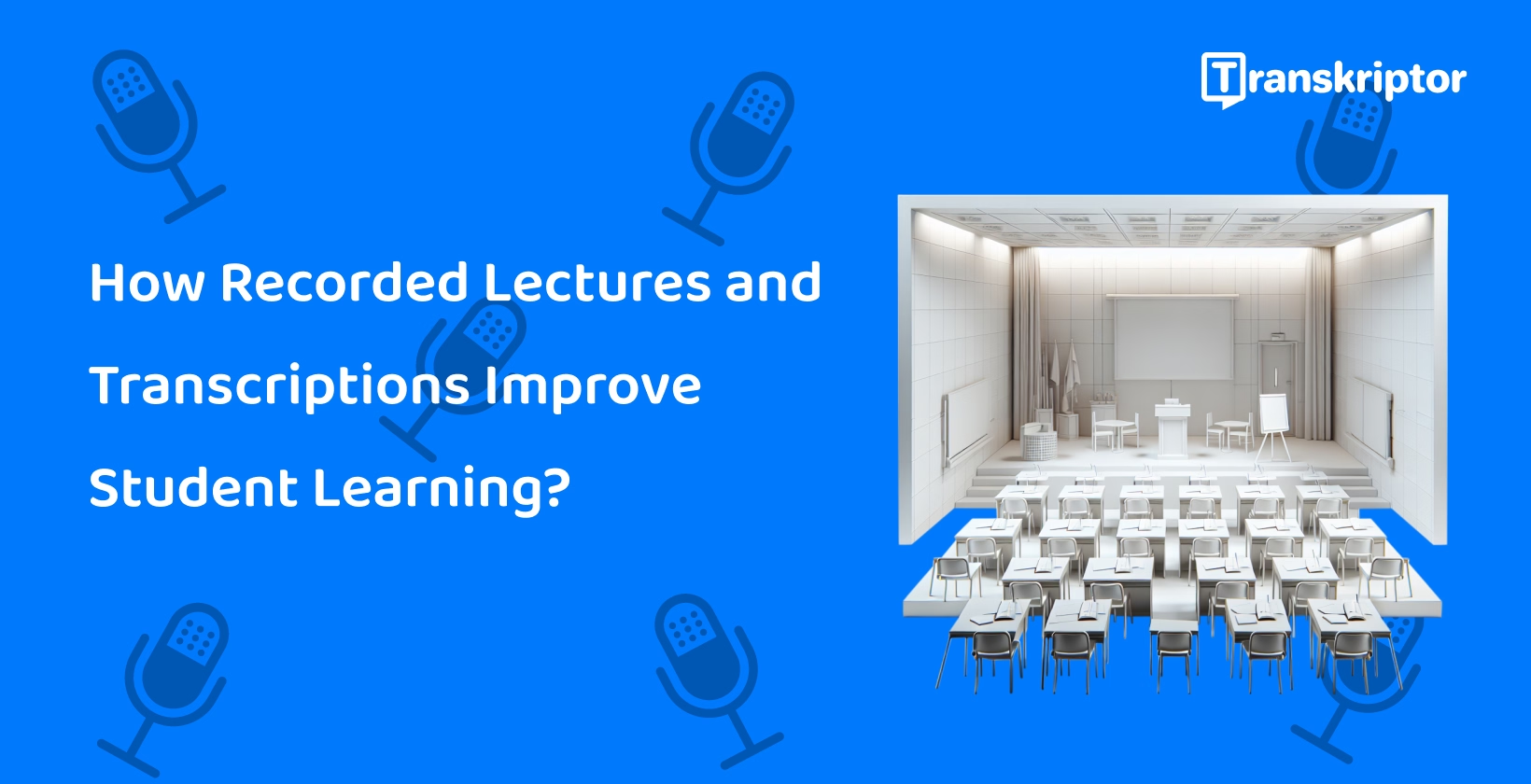Pateicoties lekciju video transkripcijas rīkiem, piemēram, Transkriptor, audio konvertēšana no lekcijām precīzā tekstā ir vieglāka nekā jebkad agrāk. Šie rīki vienkāršo transkripcijas procesu, piedāvājot ātrus un uzticamus risinājumus gan pedagogiem, gan studentiem.
Šis emuārs iedziļinās priekšrocībās, ko sniedz lekciju audio pārvēršana tekstā, pēta labākos pieejamos transkripcijas rīkus un sniedz soli pa solim, lai palīdzētu jums sākt darbu. Neatkarīgi no tā, vai vēlaties uzlabot pieejamību, racionalizēt mācību centienus vai pārprofilēt izglītības saturu, transkripcija var mainīt veidu, kā jūs mācāt un mācāties.
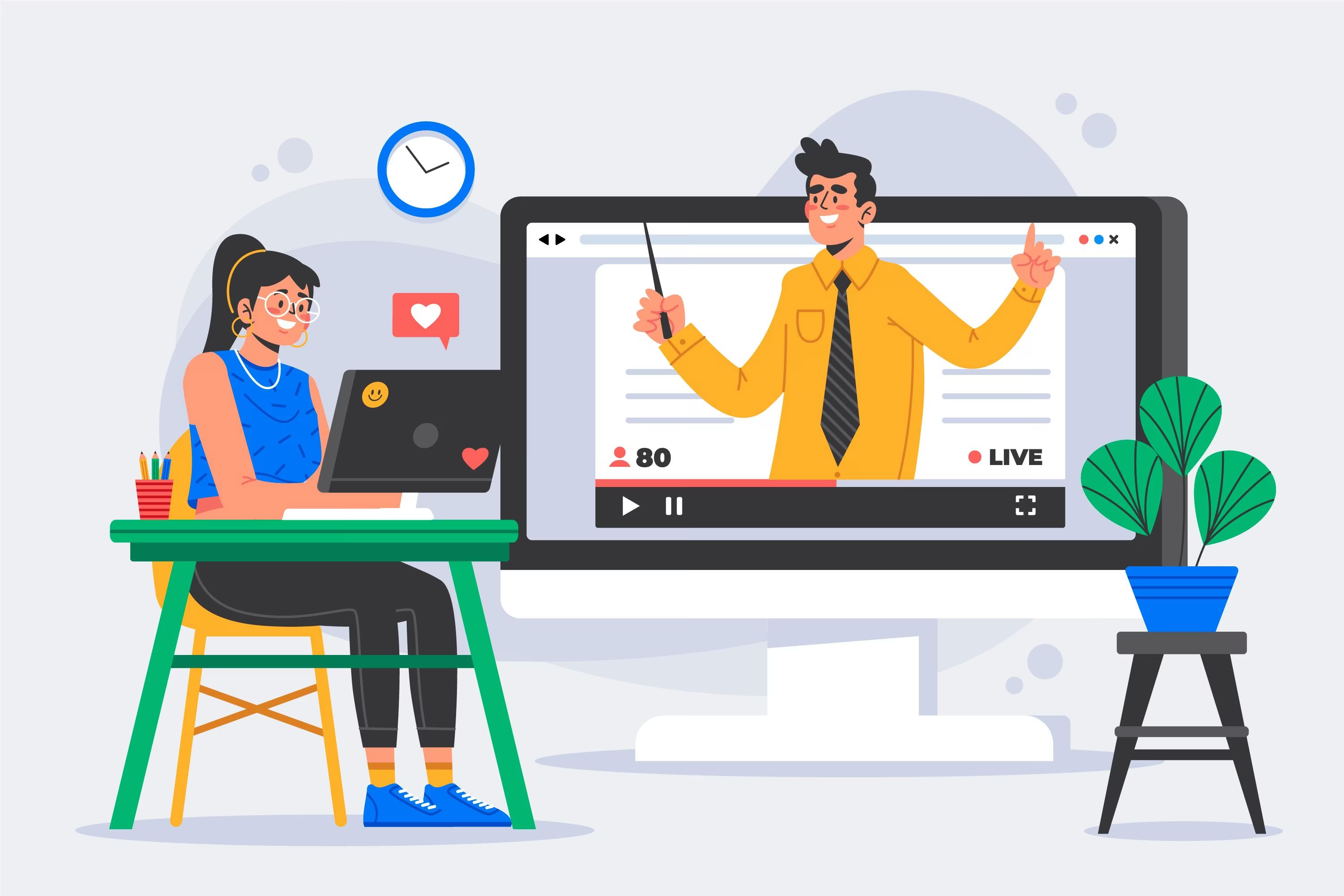
Kāpēc pārrakstīt lekciju video?
Lekciju video transkripcija ir svarīga dažādu iemeslu dēļ. Tas uzlabo pieejamību visiem izglītojamajiem, uzlabo mācību un pārskatīšanas sesijas un ļauj kopīgot izglītības saturu dažādās platformās.
Šeit ir tuvāk apskatītas visas lekciju audio-teksta rīku priekšrocības:
Pieejamības uzlabošana visiem izglītojamajiem
Stenogrammas palīdz studentiem ar dzirdes traucējumiem vai prasmēm, kas nav dzimtās valodas prasmes, viegli piekļūt saturam. Studenti ar dzirdes traucējumiem nevar piekļūt audiālajam saturam, tādējādi viņi var gūt labumu no tā rakstiskās versijas. Video pārvēršana tekstā izglītības iestādēm rada pieejamas lekciju piezīmes.
Turklāt ir vieglāk tulkot rakstīto saturu, nevis audiālo saturu. Studenti var izmantot satura tulkotās versijas, lai uzlabotu savas dzimtās valodas prasmes. Tas arī uzlabo studentiem pieejamo izglītības saturu.
Uzlabojiet studiju un pārskatīšanas sesijas
Rakstiski stenogrammas ļauj studentiem pārskatīt galvenos punktus, veikt piezīmes un saprast sarežģītas tēmas. Ir vieglāk orientēties rakstītajā saturā un izcelt galvenos punktus.
Stenogrammu lasīšana un piezīmju veikšana par tiem uzlabo studentu mācību sesijas. Veicot piezīmes no rakstiska satura, studenti var labāk izprast sarežģītas tēmas.
Izglītojoša satura kopīgošana dažādās platformās
Transkripcijas atvieglo lekciju pārprofilēšanu emuāriem, e-grāmatām vai izglītības krātuvēm. Studenti var izmantot lekciju stenogrammas emuāros vai citās platformās, lai tās kopīgotu ar citiem studentiem.
Lekciju video transkribēšanas rīki
Šeit ir labākie rīki lekciju titru risinājumiem:
- Transkriptor:ir ideāls AIdarbināts rīks ar augstas precizitātes transkripcijām un pieejamību.
- Otter.ai:p erfect reāllaika transkripcijām.
- Sonix:ir lieliska izvēle projektiem ar vairākām valodām.
- Rev:p Rovides cilvēka atbalstītas AI transkripcijas.
- Descript:piedāvā lieliskus audio un video failu rediģēšanas rīkus.
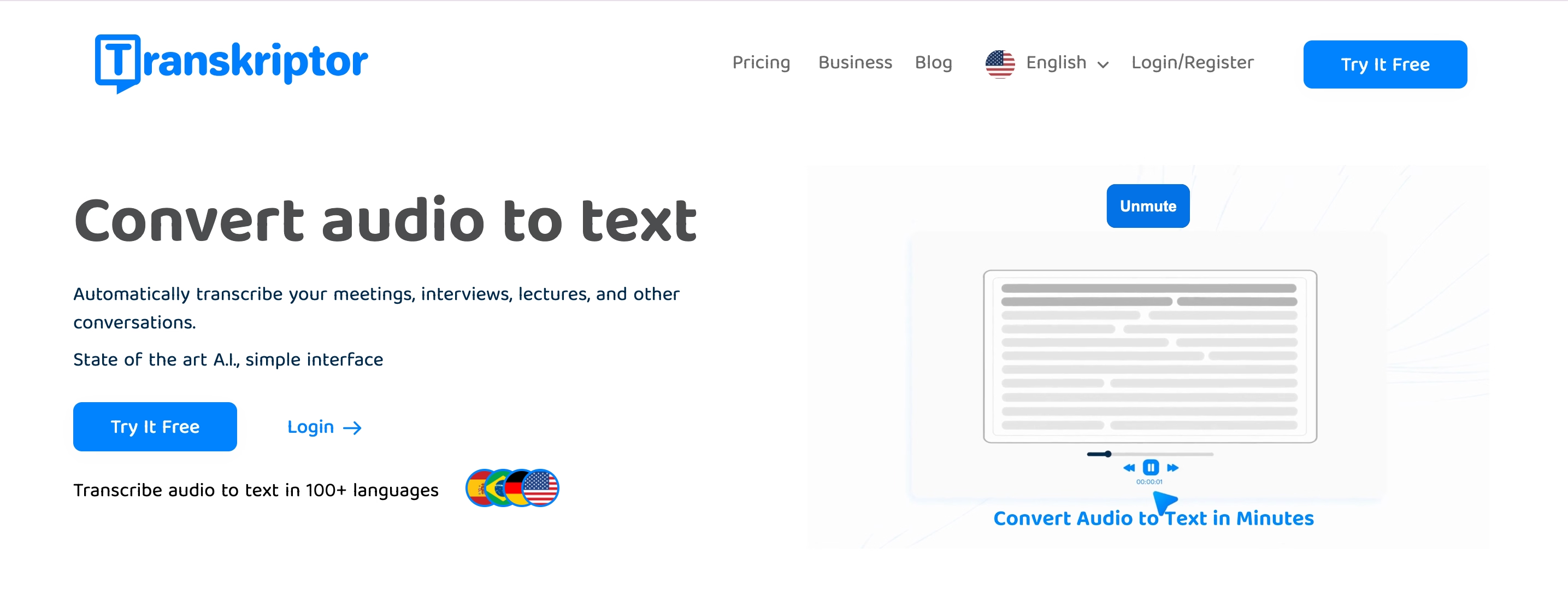
1 Transkriptor: Labākais lekciju transkripcijas kopvērtējums
Transkriptor ir AIdarbināts transkripcijas rīks, kas izceļas ar precizitāti un pieejamību. Tā ir lieliska transkripcijas programmatūra lekcijām, kas atbalsta tehniskos un akadēmiskos terminus un piedāvā virkni eksporta iespēju.
Galvenās iezīmes
- Augsta precizitāte: Precīzi pārraksta lekcijas, pat ar specializētu terminoloģiju.
- Daudzvalodu atbalsts: atbalsta vairāk nekā 100 valodas, padarot to piemērotu dažādām akadēmiskajām vidēm.
- Runātāja identifikācija: atšķir runātājus grupu diskusijās vai vairāku dalībnieku lekcijās.
Kāpēc tas izceļas
- Lietotājam draudzīgs: tā vienkāršais interfeiss nodrošina ērtu lietošanu gan studentiem, gan pedagogiem.
- Budžetam draudzīgs: piedāvā pieņemamas cenas un bezmaksas izmēģinājumu, padarot to pieejamu studentiem.
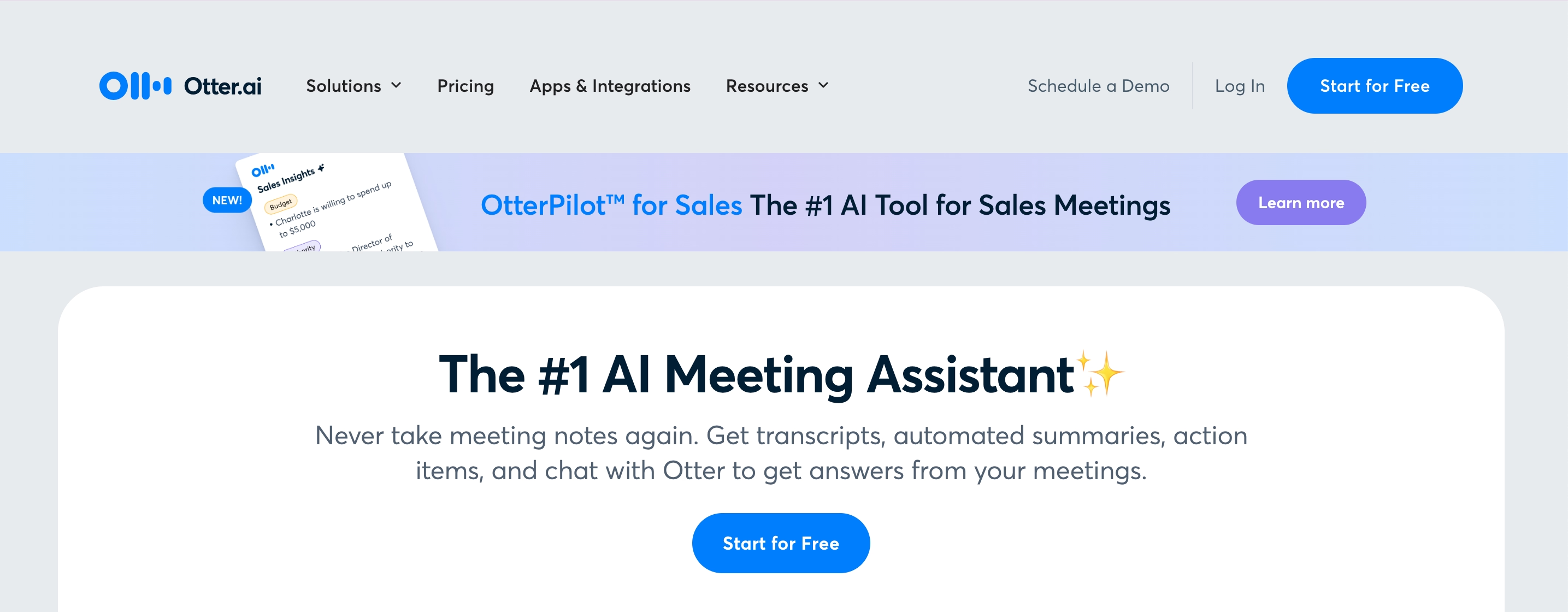
2 Otter.ai: Labākais reāllaika transkripcijai
Otter.AI ir vadošais transkripcijas rīks, kas pazīstams ar savām reālajāmTIME iespējām. Tas ir lieliski piemērots tiešraides lekciju stenogrammas ar funkcijām, kas atbalsta sadarbību un interaktīvu mācīšanos.
Galvenās iezīmes
- Tiešraides transkripcija: lekciju laikā pārvērš runu par tekstu reāllaikā.
- Sadarbības rīki: ļauj grupas dalībniekiem pievienot komentārus un izcelt galvenos punktus.
- Meklējamas piezīmes: atvieglo svarīgu sadaļu atrašanu un atsauču veidošanu uz tām.
Kāpēc tas izceļas
- Interaktīvs: lieliski piemērots grupu projektiem un aktīvai dalībai klasē.
- Nevainojama integrācija: labi darbojas ar populārām sapulču platformām, piemēram, Zoom un Teams.
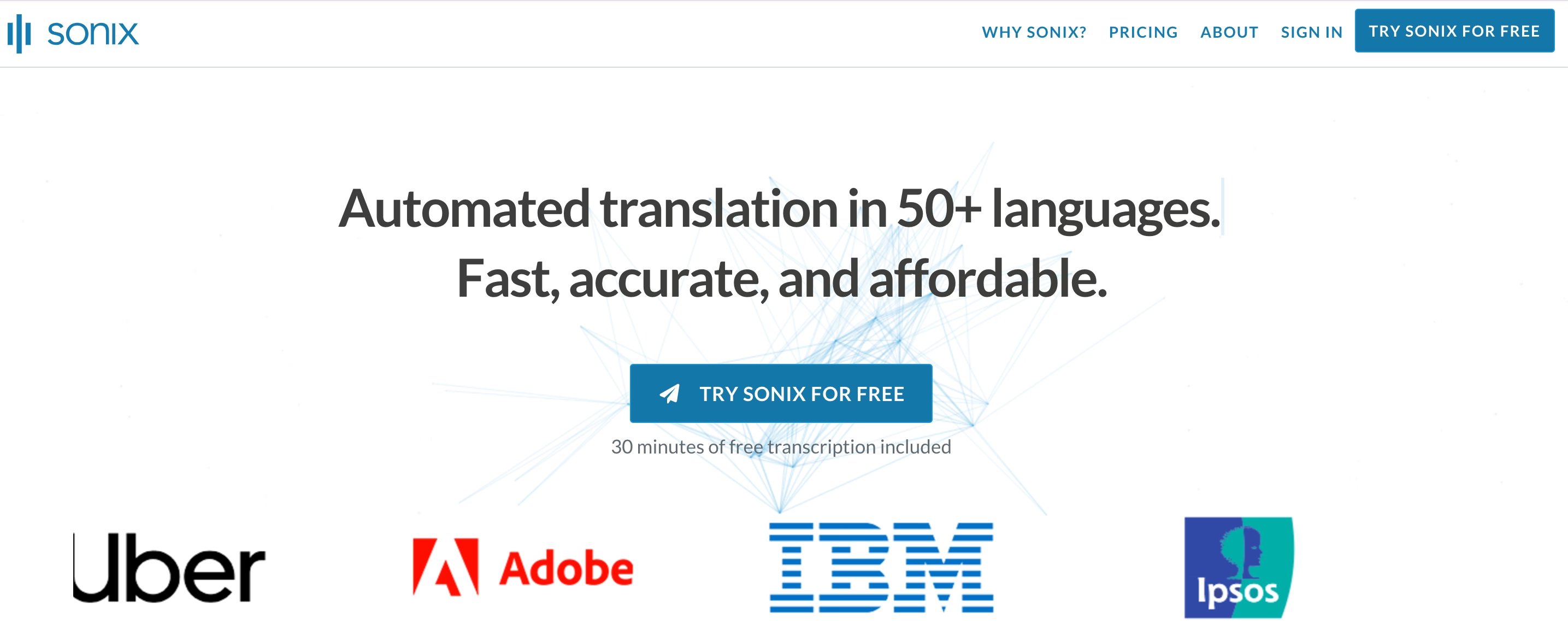
3 Sonix: Labākais daudzvalodu lekciju video
sonix ir transkripcijas un tulkošanas rīks, kas paredzēts globālām akadēmiskām vajadzībām. Tas nodrošina ātrus, precīzus transkripcijas un tulkojumus, padarot to par ideālu izvēli daudzvalodu kursu saturam.
Galvenās iezīmes
- Valodas atbalsts: transkribē un tulko vairāk nekā 30 valodās.
- Rediģēšanas rīki: ietver līdzekļus transkripciju precizēšanai un spodrināšanai.
- Eksportēšanas opcijas: Atbalsta vairākus formātus, tostarp teksta un subtitru failus.
Kāpēc tas izceļas
- Globālā sasniedzamība: nodrošina pieejamību starptautiskiem studentiem un daudzvalodu komandām.
- Efektivitāte: ietaupa laiku, apvienojot transkripciju un tulkošanu vienā platformā.
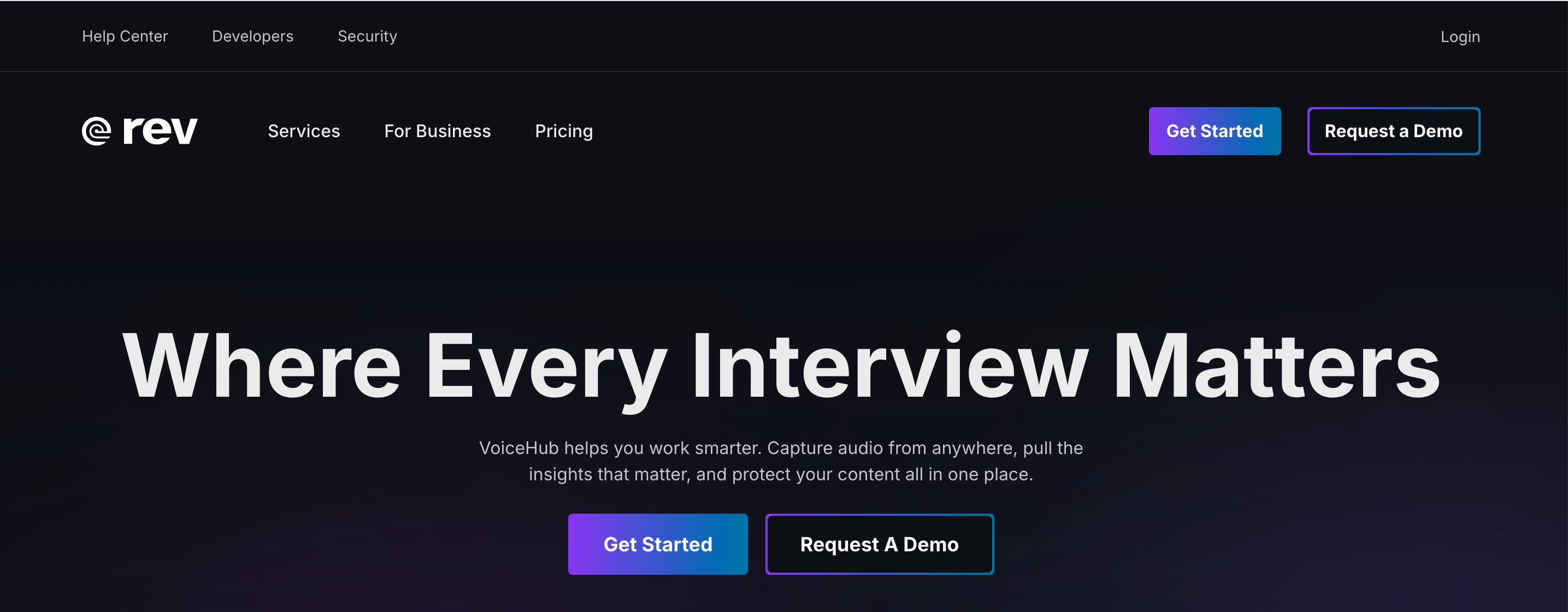
4 Rev: Labākais cilvēka atbalstītai precizitātei
Rev apvieno AI ar cilvēka rediģēšanu, lai nodrošinātu ļoti precīzas transkripcijas. Tas ir labi piemērots lekcijām ar sarežģītu terminoloģiju vai sensitīvu saturu, kas prasa precizitāti.
Galvenās iezīmes
- Cilvēka veikta rediģēšana: nodrošina gandrīz perfektu precizitāti, pievienojot manuālu pārskatīšanas slāni.
- Specializētās transkripcijas: Apstrādā sarežģītas akadēmiskās jomas, piemēram, medicīnu vai jurisprudenci.
- Droša platforma: Saglabā konfidencialitāti sensitīviem lekciju materiāliem.
Kāpēc tas izceļas
- Uzticams: nodrošina visaugstāko precizitāti starp transkripcijas rīkiem.
- Daudzpusīgs: Ideāli piemērots detalizētam un tehniskam lekciju saturam.
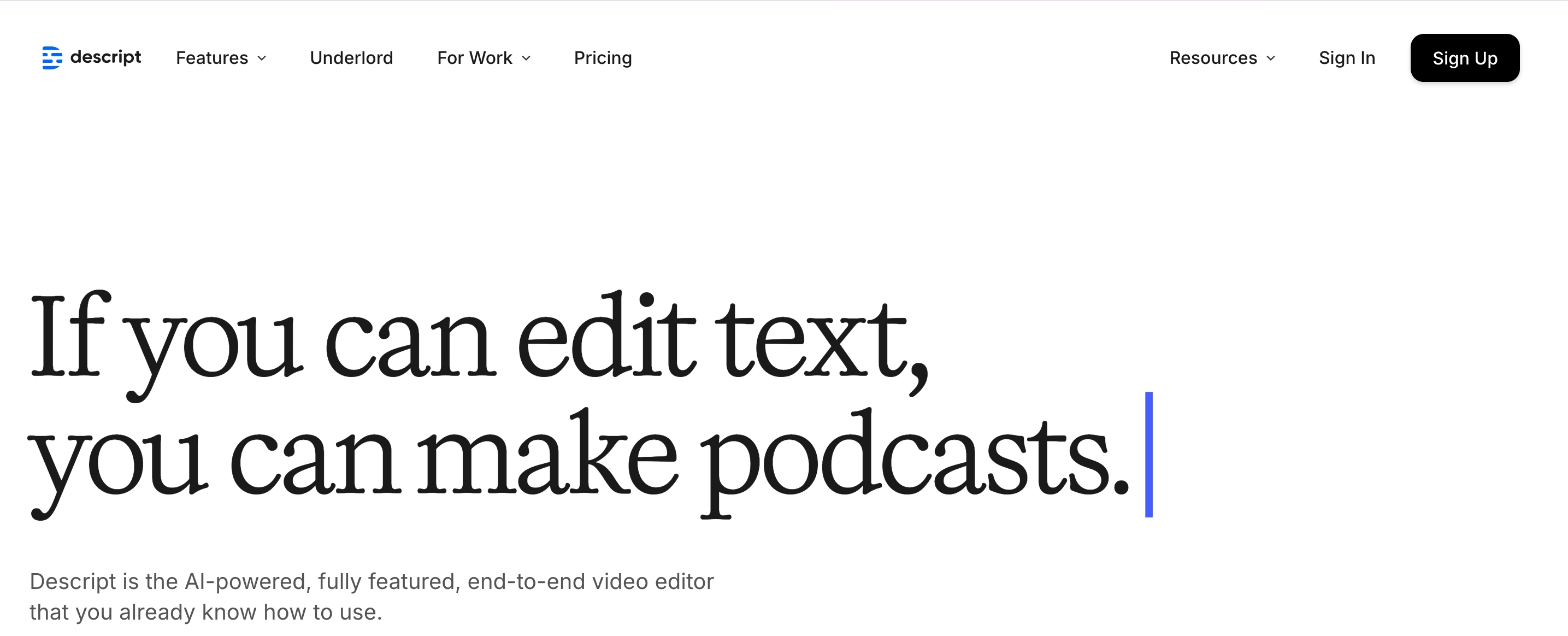
5 Descript: Labākais video un audio integrācijai
descript ir visaptveroša platforma, kas apvieno transkripciju ar audio un video rediģēšanas rīkiem. Tas ir lieliski piemērots pedagogiem, kas veido interaktīvus lekciju materiālus.
Galvenās iezīmes
- Integrētā rediģēšana: ļauj vienlaikus veikt transkripciju un multivides rediģēšanu.
- Draudzīgs sadarbībai: ļauj grupām strādāt kopā pie stenogrammas un projektiem.
- Pielāgojami formāti: Eksports dažādos formātos, ieskaitot video ar subtitriem.
Kāpēc tas izceļas
- Viss vienā rīks: apvieno transkripciju un rediģēšanu vienā platformā.
- Saistošs rezultāts: ideāli piemērots noslīpēta, interaktīva izglītojoša satura veidošanai.
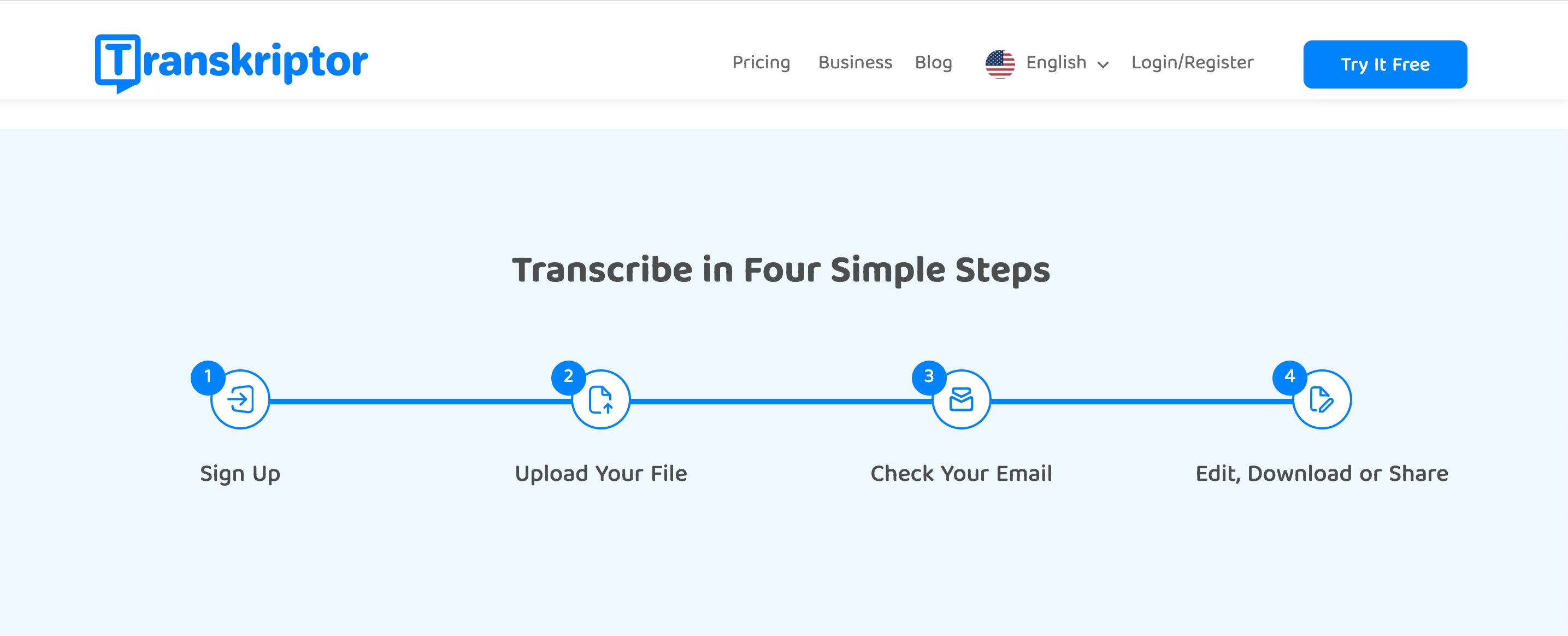
Soli pa solim: kā pārrakstīt lekciju videoklipus ar Transkriptor
Izpildiet šo rokasgrāmatu, lai viegli pārrakstītu lekciju videoklipus, izmantojot Transkriptor kā izglītojošu video transkripcijas programmatūru:
- Ierakstiet vai saglabājiet lekciju Video:Ierakstiet lekciju atbalstītā faila formātā.
- Dodieties uz Transkriptor's Website:Atveriet savu Transkriptor kontu, lai augšupielādētu failu.
- Augšupielādējiet lekcijas failu vai izmantojiet sapulces botu:augšupielādējiet iepriekš ierakstīto lekciju vai ierakstiet lekciju tiešraidē.
- Izvēlieties transkripcijas iestatījumus:Pielāgojiet iestatījumus atbilstoši savām vajadzībām.
- Ģenerējiet un rediģējiet transkripciju:Pēc tam, kad tas ir izdarīts, veiciet transkripcijas korektūru.
- Eksportējiet savu transkripciju:Eksportējiet transkripcijas failu vēlamajā formātā.
1. solis: ierakstiet vai saglabājiet lekcijas video
Sāciet ar lekcijas ierakstīšanu, izmantojot ierakstīšanas ierīci, kameru vai videokonferenču programmatūru. Saglabājiet lekciju atbalstītā formātā, piemēram, MP3, MP4vai WAV.
Tiešsaistes lekcijām izmantojiet Transkriptorsapulces botu, lai pievienotos sesijai un ierakstītu audio tieši. Tas ietaupa TIME un nodrošina augstas kvalitātes ierakstu transkripcijai. Pārliecinieties, vai audio ir dzidrs, bez pārmērīga fona trokšņa un uztverts vienmērīgā runas tempā.
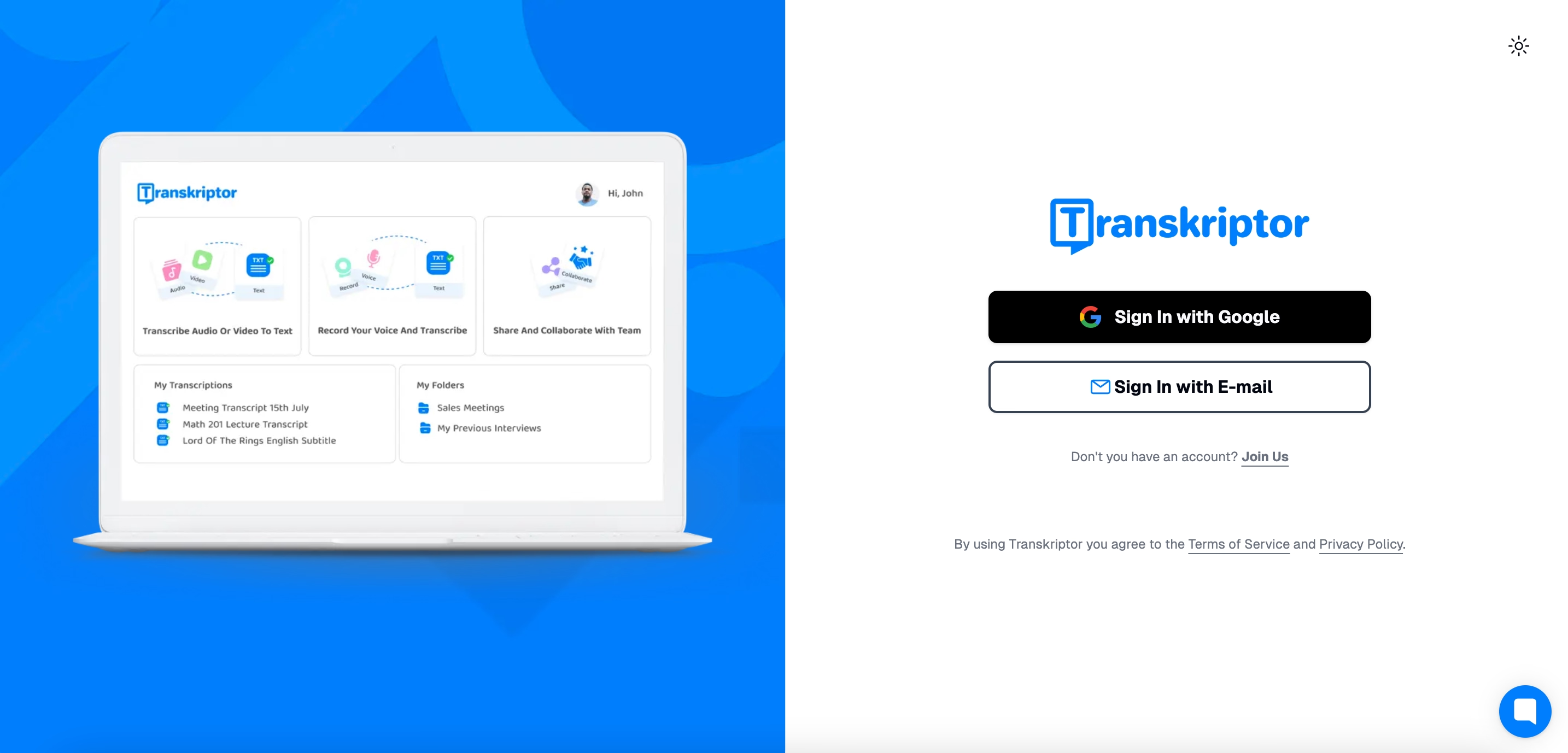
2. darbība: dodieties uz Transkriptorvietni
Atveriet vēlamo tīmekļa pārlūkprogrammu un dodieties uz Transkriptor tīmekļa vietni. Piesakieties savā kontā vai izveidojiet to, ja tā ir jūsu pirmā TIME.
Varat arī lejupielādēt lietotni Transkriptor no App Store vai Google Play , lai nodrošinātu mobilajām ierīcēm draudzīgu pieredzi.
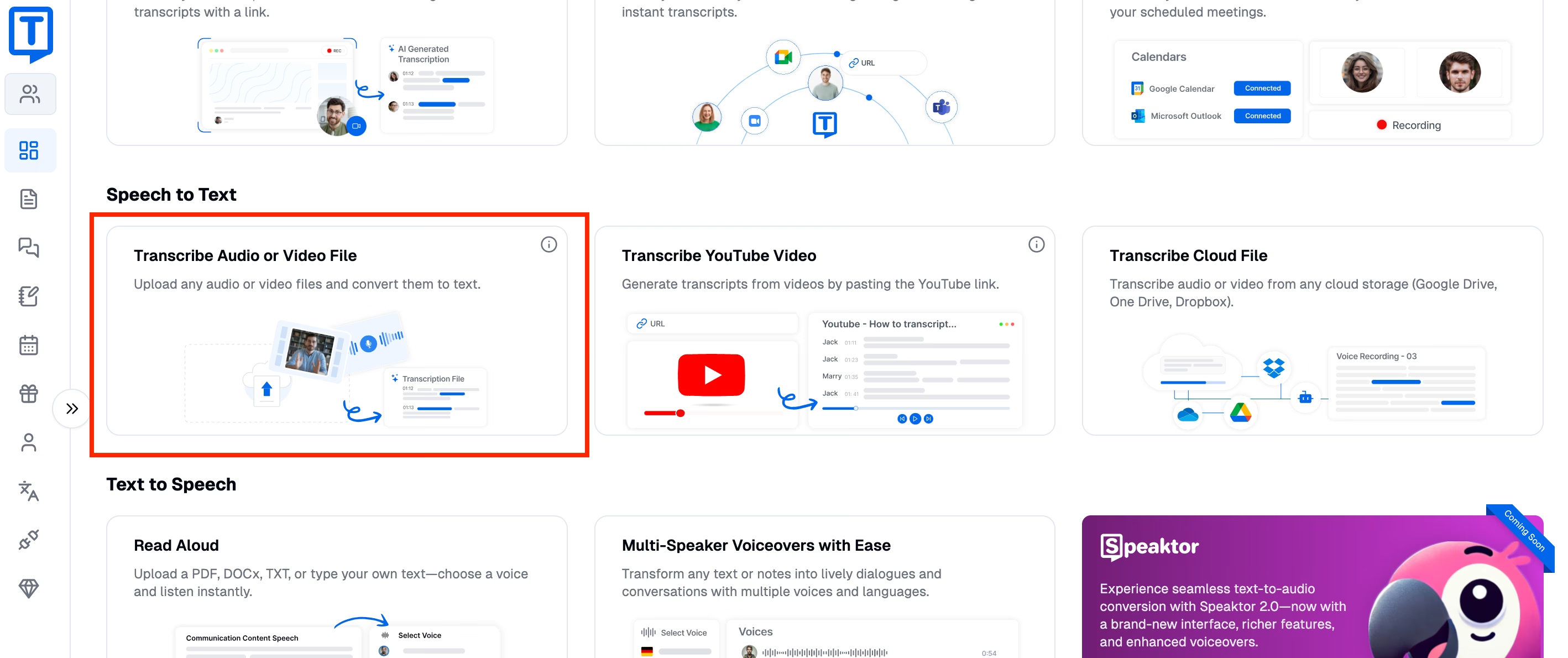
3. darbība: augšupielādējiet lekcijas failu vai izmantojiet sapulces botu
Kad esat pieteicies, varat augšupielādēt iepriekš ierakstītu lekciju failu vai ieplānot sapulces botu reālaiTIME transkripcijai. Iepriekš ierakstītiem failiem noklikšķiniet uz pogas "Augšupielādēt failu" un atlasiet savu lekcijas failu. Pārliecinieties, ka ieraksts ir labas kvalitātes, lai palielinātu precizitāti.
Tiešraides sesijām ieplānojiet sapulces botu, lai pievienotos jūsu tiešsaistes lekcijai tādās platformās kā Zoom, Google Meetvai Microsoft teams. Bots automātiski ierakstīs un pārrakstīs sesiju, kad tā izvēršas.
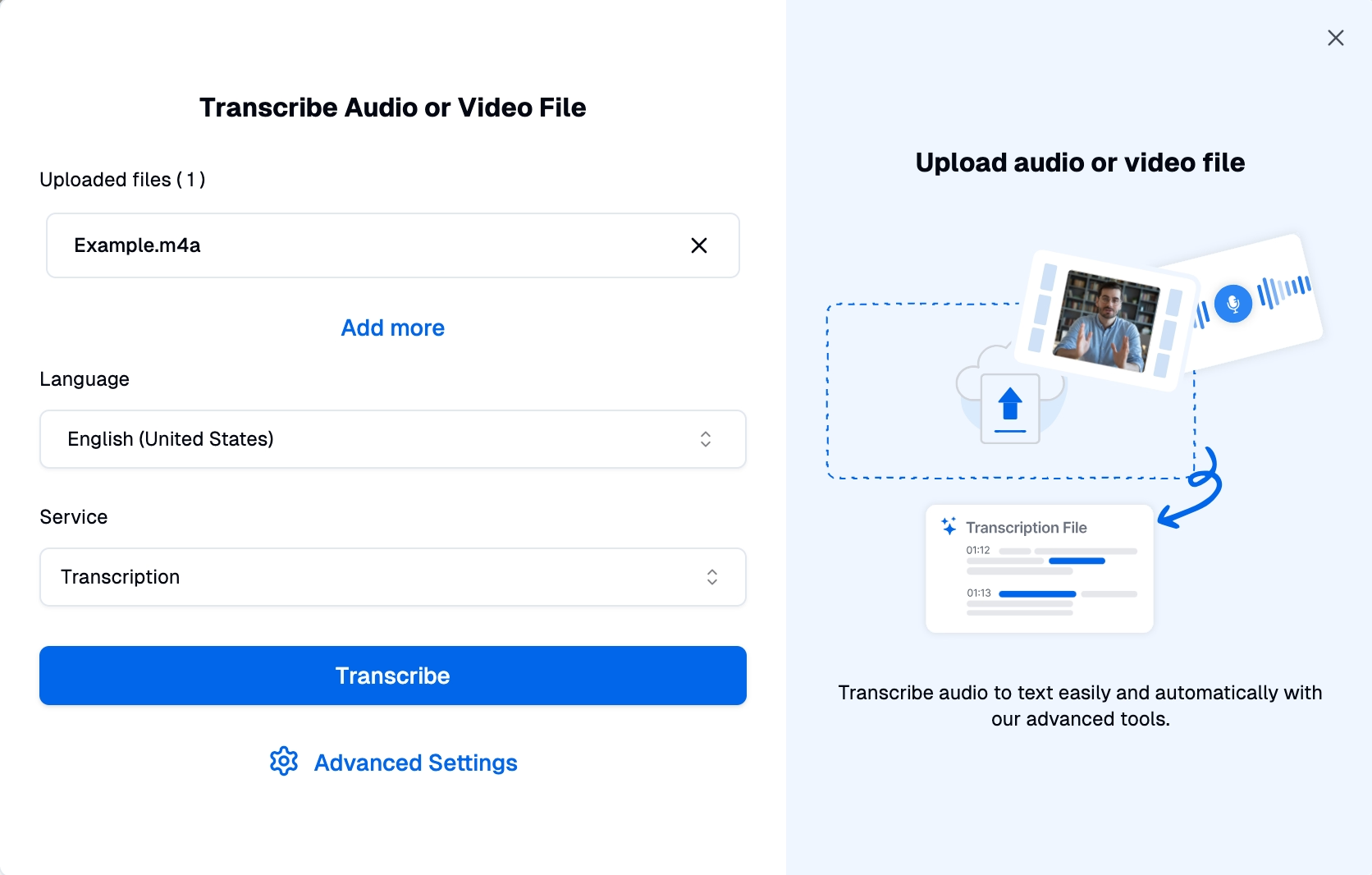
4. darbība: izvēlieties transkripcijas iestatījumus
Pirms transkripcijas uzsākšanas pielāgojiet iestatījumus. Lai iegūtu precīzus rezultātus, izvēlieties lekcijā runāto valodu. Turklāt izvēles funkcijas ietver laikspiedolus, skaļruņu identifikāciju un Verbatim transkripciju, ja nepieciešams detalizētai analīzei.
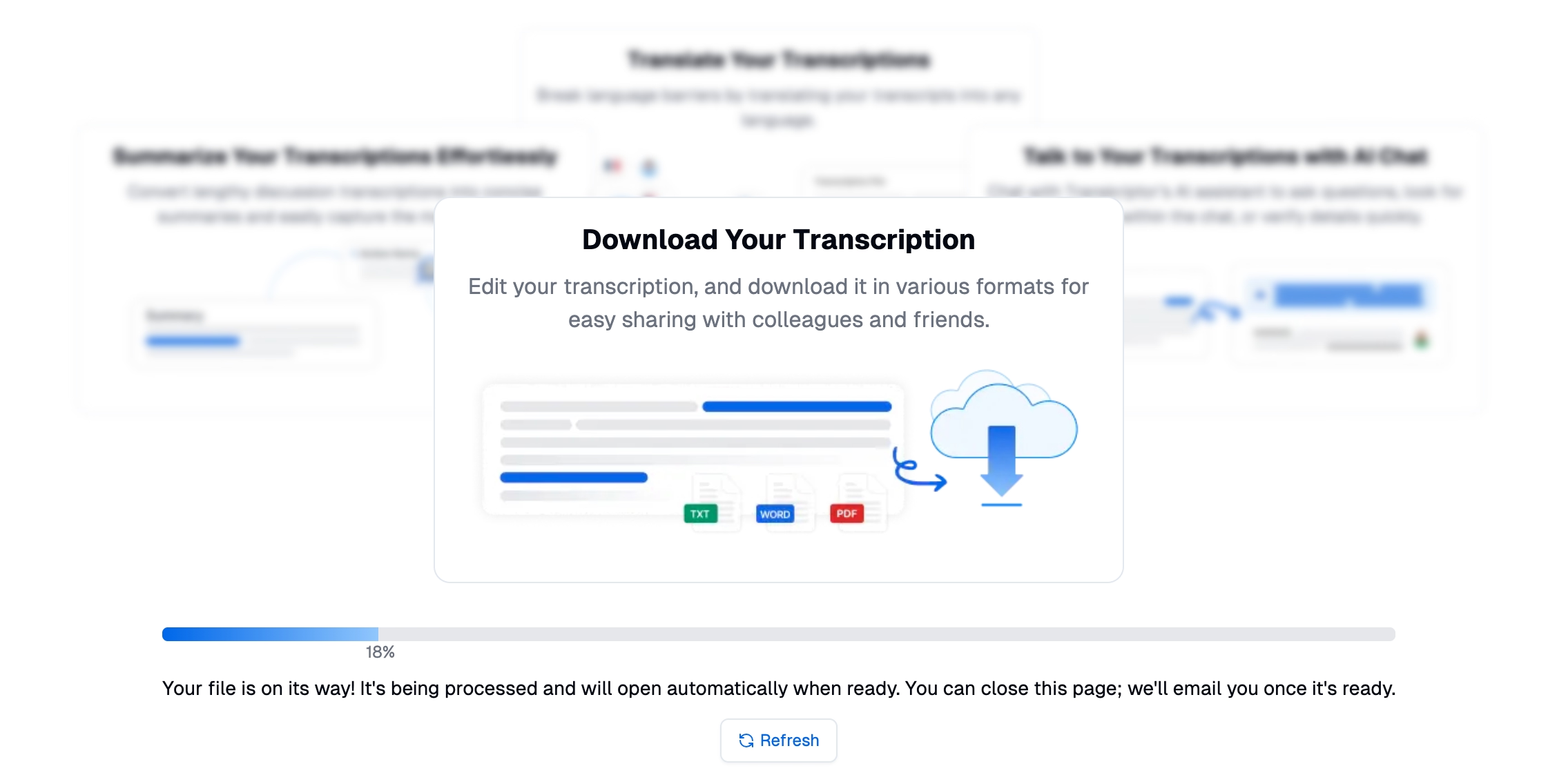
5. darbība: izveidojiet un rediģējiet stenogrammu
Noklikšķiniet uz "Transcribe", lai sāktu procesu. Transkriptor AI ātri pārveidos audio tekstā. Izmantojiet iebūvēto teksta redaktoru, lai pārskatītu un precizētu transkripciju. Izlabojiet nelielas kļūdas, precizējiet tehniskos terminus un formatējiet tekstu atbilstoši savām vajadzībām.
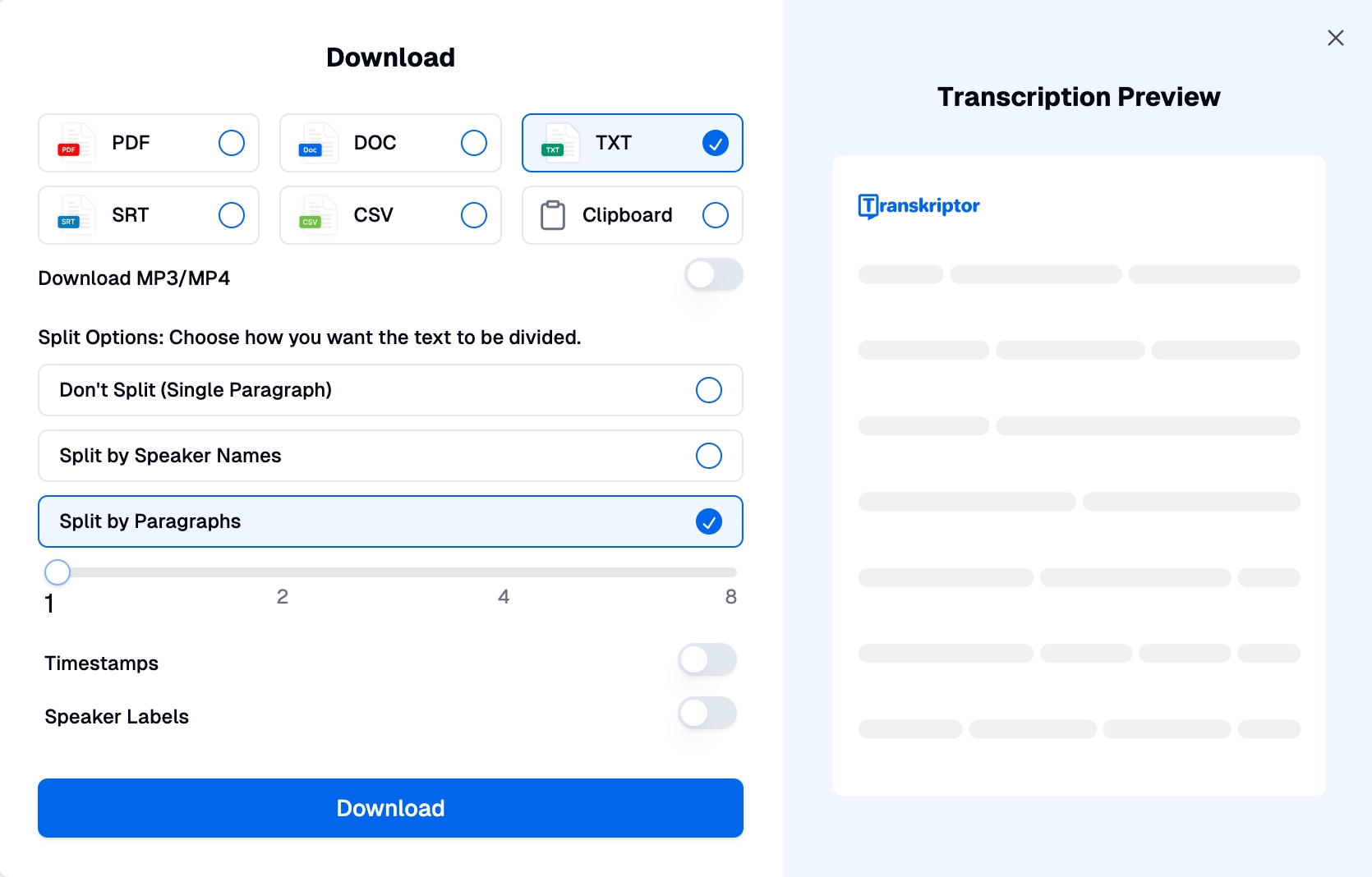
6. darbība: eksportējiet savu transkripciju
Kad esat pabeidzis transkripciju, eksportējiet to vēlamajā formātā, piemēram, DOCx, PDF, TXTvai SRT. Jūsu stenogramma tagad ir gatava izmantošanai mācību materiālu veidošanā, piezīmju koplietošanā vai integrēšanā ar lekciju video parakstiem.
Padomi augstas kvalitātes lekciju transkripcijām
Izpildiet šos praktiskos padomus, lai uzlabotu lekciju transkripciju precizitāti un efektivitāti:
- Izmantojiet augstas kvalitātes ierakstīšanas aprīkojumu:Izmantojiet uzticamu mikrofonu vai ierakstīšanas ierīci.
- Samaziniet fona troksni ierakstīšanas laikā:Pārliecinieties, vai ierakstāt audio klusā vidē, lai iegūtu vislabākos rezultātus.
- Runājiet skaidri un mērenā tempā:Mēģiniet nerunāt pārāk lēni vai pārāk ātri.
- Galīgā stenogrammas korektūra:Pārskatiet stenogrammu, lai labotu nelielas kļūdas.
Izmantojiet augstas kvalitātes reģistrācijas kontrolierīces
Skaidrs, augstas kvalitātes audio ir būtisks precīzai transkripcijai . Ieguldiet uzticamā mikrofonā vai ierakstīšanas ierīcē, kas samazina kropļojumus un uztver visas runātāja balss nianses.
Ārējie mikrofoni bieži pārspēj klēpjdatoros vai kamerās iebūvētās iespējas, piedāvājot izcilu skaidrību. Izmantojiet tādus rīkus kā ierakstīšanas programmatūra ar trokšņa samazināšanas funkcijām, lai vēl vairāk uzlabotu audio kvalitāti. Iepriekš pārbaudiet savu aprīkojumu, lai pārliecinātos, ka viss darbojas pareizi un ka audio līmeņi ir konsekventi visā lekcijas laikā.
Samaziniet fona troksni ierakstīšanas laikā
Fona troksnis ir viens no lielākajiem transkripcijas rīku izaicinājumiem. Tas var aizsegt svarīgus vārdus un samazināt transkripcijas vispārējo kvalitāti. Vadīt lekcijas klusās, slēgtās telpās ar minimāliem ārējiem traucēkļiem.
Izvairieties no zonām, kurās ir Echo vai apkārtējais troksnis, piemēram, aizņemti biroji, atvērtas klases vai āra vide. Tiešsaistes lekcijās mudiniet dalībniekus izslēgt mikrofonu, ja vien viņi nerunā, lai samazinātu nevajadzīgu troksni.
Runājiet skaidri un mērenā tempā
Transkripcijas rīki ir paredzēti, lai tvertu runas modeļus un pārvērstu tos tekstā. Runājiet vienmērīgā, mērenā tempā, lai rīks varētu precīzi atpazīt katru Word .
Izvairieties no ātras runas vai pārmērīgām pauzēm, jo tās var sajaukt transkripcijas programmatūru. Skaidri izrunājiet tehniskos terminus, nosaukumus un specializēto vārdu krājumu, it īpaši akadēmiskajās lekcijās, kur precizitātei ir izšķiroša nozīme.
Galīgā stenogrammas korektūra
Pat vismodernākie transkripcijas rīki dažkārt var nepareizi interpretēt vārdus, īpaši tehniskos vai trokšņainos kontekstos. Korektūra nodrošina, ka jūsu atšifrējums ir bez kļūdām un noslīpēts.
Koncentrējieties uz tehnisko terminu, pareizu lietvārdu un specializētu frāžu labošanu, kas, iespējams, nav pareizi uztvertas. Izmantojiet transkripcijas rīka iebūvēto redaktoru, kas bieži izceļ neskaidras frāzes, lai atvieglotu pārskatīšanu.
Pielāgojiet formatējumu, lai padarītu stenogrammu lasāmāku un lietotājam draudzīgāku, piemēram, skaidrības labad sadalot tekstu rindkopās vai pievienojot virsrakstus.
Secinājums
Lekciju video pārrakstīšana ir mūsdienu izglītības spēles mainītājs. Uzlabojot pieejamību, uzlabojot mācību rezultātus un ļaujot bez piepūles dalīties ar saturu, akadēmiskās transkripcijas programmatūra dod iespējas gan studentiem, gan pedagogiem.
Transkriptor izceļas kā ideāls risinājums lekciju video transkribēšanai. Ar ātriem, precīziem un rentabliem pakalpojumiem tas vienkāršo transkripcijas procesu, padarot to pieejamu visiem studentiem. Neatkarīgi no tā, vai gatavojat mācību materiālus, veidojat subtitrus vai kārtojat piezīmes, transkripcijas rīki, piemēram, Transkriptor , var racionalizēt darbplūsmu un veicināt iekļaujošāku mācību pieredzi.
Vai esat gatavs uzlabot savu izglītības saturu? Izmēģiniet transkripcijas rīkus jau šodien un speriet soli pretī pieejamākai, efektīvākai un iedarbīgākai apguvei.